ワードプレス(WordPress)のウィジェット機能で傾斜タグクラウドを表示するうプラグイン Tilted Tag Cloud Widgetの設定方法と使い方を解説します。
- Tilted Tag Cloud Widgetの使い方と詳細な設定方法がわかります
Tilted Tag Cloud Widgetで実現できること
Tilted Tag Cloud Widgetを導入すると、斜めに傾斜したユニークなデザインのタグクラウドを表示させることができます。
ウィジェット機能を使って任意の場所に表示できます。
それ以外に機能は無いシンプルなプラグインです。
- ショートコードはありません
Tilted Tag Cloud Widgetの機能
Tilted Tag Cloud Widgetの主な機能は次の通りです。
- ウィジェット機能で任意の箇所に傾斜タグクラウドを表示
Tilted Tag Cloud Widgetのインストール方法
Tilted Tag Cloud WidgetプラグインをWordPressにインストールする方法を解説します。
- WordPressのダッシュボード(管理者画面)の「プラグイン」をクリックします
- 「新規プラグインを追加」をクリックします
- 検索ボックスに”Tilted Tag Cloud Widget”と入力すると下に検索結果が表示されます
- ”Tilted Tag Cloud Widget”の今すぐインストールボタンをクリックします
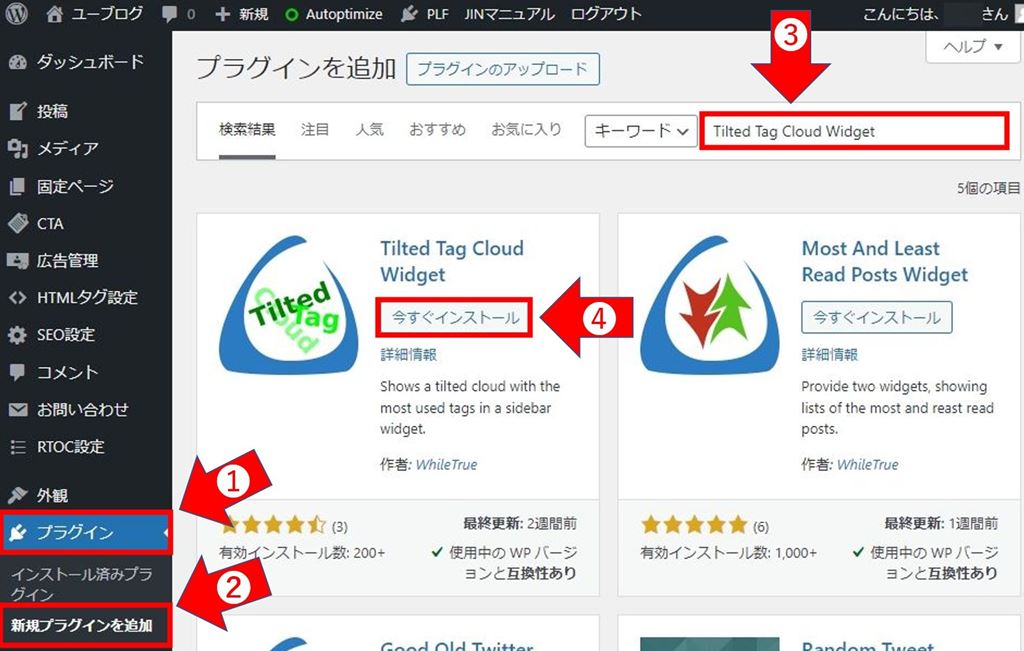 WoredPressのダッシュボード(管理者画面)の新規プラグイン追加画面
WoredPressのダッシュボード(管理者画面)の新規プラグイン追加画面↑Tilted Tag Cloud Widgetのインストールが完了すると有効化ボタンが表示されるのでクリックします。
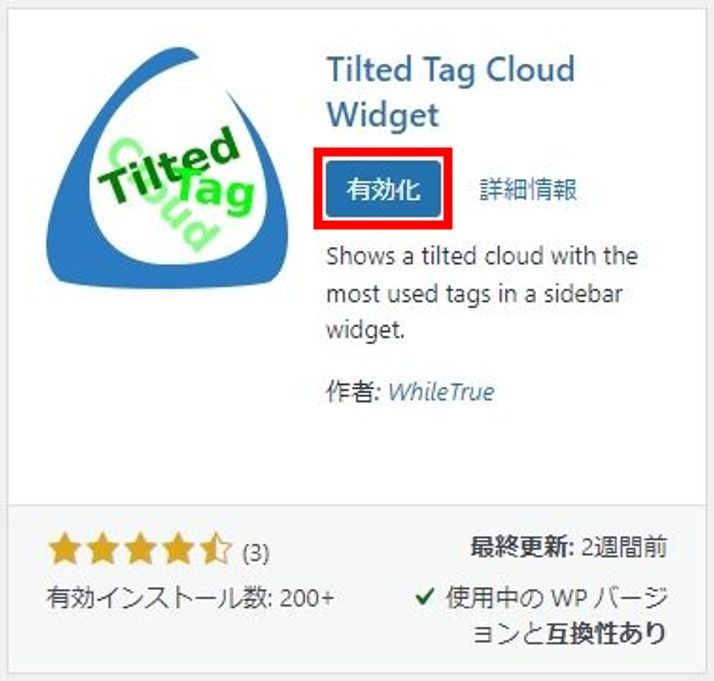 “Tilted Tag Cloud Widget”のインストール完了画面
“Tilted Tag Cloud Widget”のインストール完了画面 “Tilted Tag Cloud Widget”を有効化すると表示されるプラグイン画面
“Tilted Tag Cloud Widget”を有効化すると表示されるプラグイン画面これでTilted Tag Cloud Widgetのインストールと有効化は完了です。
Tilted Tag Cloud Widgetの設定と使い方
Tilted Tag Cloud Widgetプラグインに設定画面はありません。
ウィジェット機能を使ってタグクラウドを追加するだけです。
タグクラウドの設定手順
- WordPressのダッシュボード(管理者画面)の「外観」→ 「ウィジェット」に入る
- 任意の箇所で「ブロックを追加」を押す
- 「すべて表示」を押して”Tilted Tag Cloud”を選択
- パラメータを適宜変更し、最後に更新ボタンを押して保存する
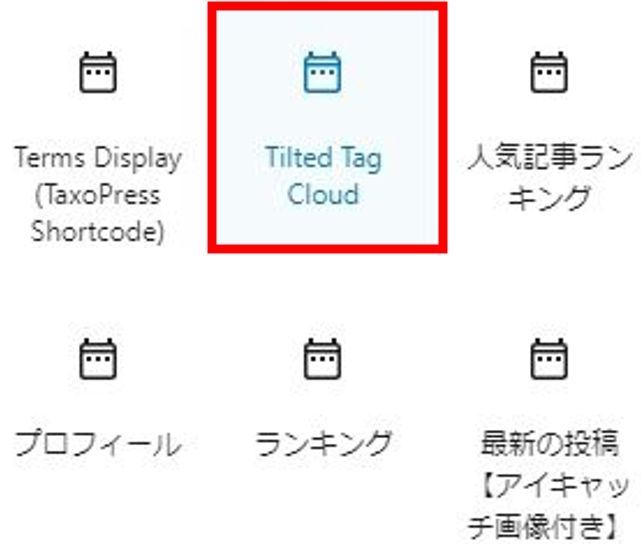 ウィジェットにある”Tilted Tag Cloud”
ウィジェットにある”Tilted Tag Cloud”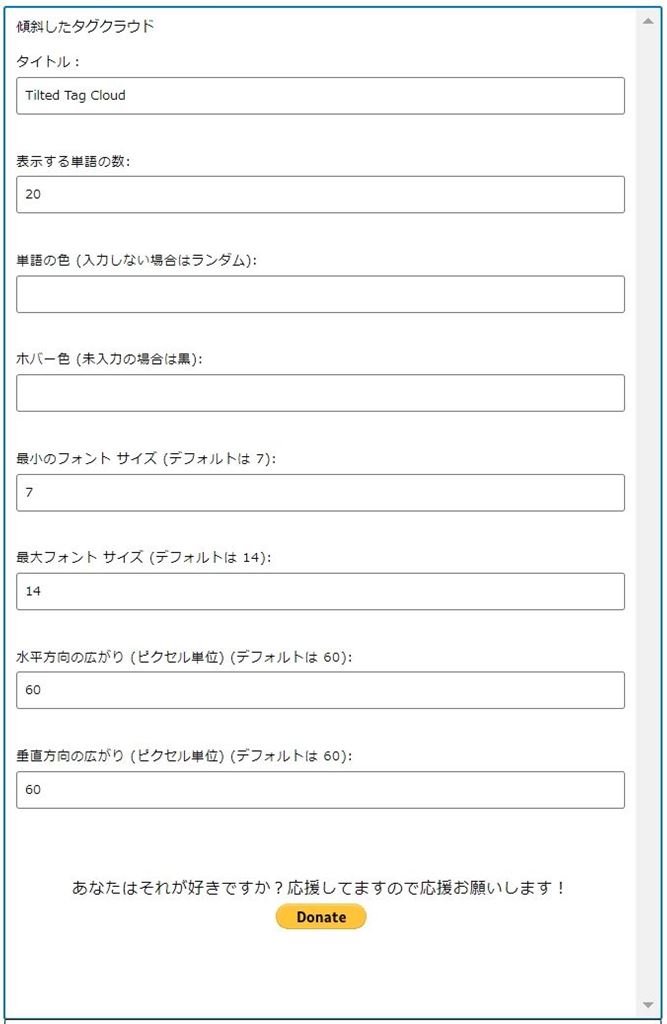 ウィジェットの”Tilted Tag Cloud”設定項目入力画面
ウィジェットの”Tilted Tag Cloud”設定項目入力画面↑タグクラウドの見出しタイトル、表示するタグの最大数、文字の色、マウスホバー時の色、最小と最大文字サイズ、タグクラウドの縦と横のサイズを変更できます。
タグクラウドの表示確認
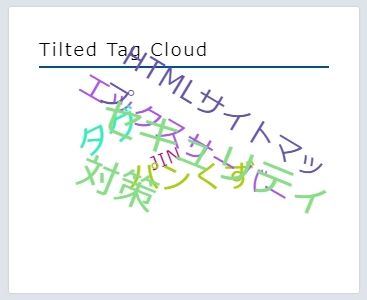 ウィジェット機能を使ってサイドバーに表示させたTilted Tag Cloud Widgetのタグクラウド
ウィジェット機能を使ってサイドバーに表示させたTilted Tag Cloud Widgetのタグクラウド↑ウィジェット機能を使ってサイドバーに表示させたTilted Tag Cloud Widgetのタグクラウドです。
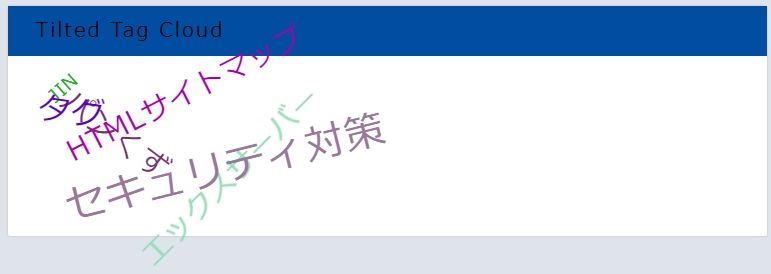 ウィジェット機能を使って記事下部に表示させたTilted Tag Cloud Widgetのタグクラウド 1/2
ウィジェット機能を使って記事下部に表示させたTilted Tag Cloud Widgetのタグクラウド 1/2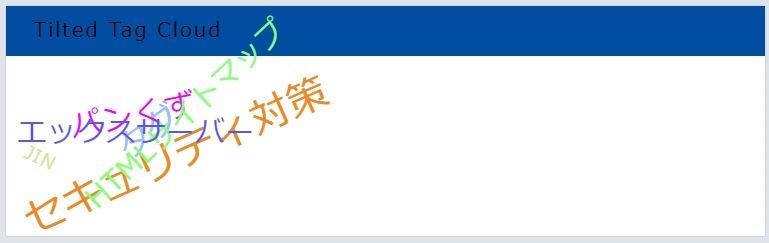 ウィジェット機能を使って記事下部に表示させたTilted Tag Cloud Widgetのタグクラウド 2/2
ウィジェット機能を使って記事下部に表示させたTilted Tag Cloud Widgetのタグクラウド 2/2↑ウィジェット機能を使って記事下部に表示させたTilted Tag Cloud Widgetのタグクラウドです。
このように斜めになったタグクラウドが表示され、アクセスする度にレイアウトデザイン、タグ名の向きが変わります。
実際にTilted Tag Cloud Widgetを使った感想とメリットデメリット
実際にTilted Tag Cloud Widgetを使ってみた感じたメリットとデメリットです。
Tilted Tag Cloud Widgetのメリット
ウィジェット機能を使って簡単に斜めに傾いたユニークなデザインのタグクラウドが生成できます。
タグ名の傾き具合はいつも同じではなく、アクセスの度に異なる傾き具合で表示されます。
Tilted Tag Cloud Widgetのデメリット
ユニークなデザインのタグクラウドを使いたい場合以外は、まったくメリットはありません。逆に非常に見難いタグクラウドになることがデメリットです。
それと、使用しているWordPressテーマと出力箇所によっては、タグクラウドの見出しタイトルの文字が見難くなることがあり、Tilted Tag Cloud Widgetプラグイン側で見出しを設定変更できないことも難点です。
まとめ
Tilted Tag Cloud Widgetプラグインはユニークなデザインのタグクラウドを生成できます。なので個性的でユニークなデザインのWebサイトやブログに向いています。
設定画面が無く、ウィジェット機能を使うだけで簡単にタグクラウドを出力できるので簡単に導入できます。
いっぽうで、視認性と操作性は極端に悪くなるので、通常の一般的な内容のサイトやブログには、不向きなプラグインです。











